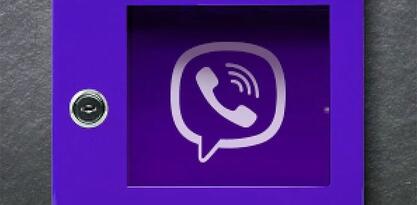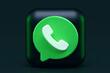Googleov servis za webmail obično dobro filtrira neželjene e-poruke. Ipak, tu i tamo se pokoja provuče. Pokazat ćemo vam kako ih možete blokirati i prijaviti
Blokirate li nekoga više nećete moći primati i vidjeti e-poštu tog pošiljatelja, pa imajte to na umu.
-Pronađite e-mail pošiljatelja kojeg želite blokirati i otvorite ga.
-U gornjem desnom kutu e-maila kliknite sličicu tri točkice. Pojavit će se izbornik More.
-U padajućem izborniku odaberite ono što želite napraviti. Za prijavu phishinga je opcija Report phishing, za blokiranje pošiljatelja Block.
-Kliknite OK kako biste potvrdili preusmjeravanje svih budućih poruka s te adrese izravno u mapu za neželjenu poštu.
Kako blokirati e-poštu na Gmailu na mobilnom uređaju
-Pronađite e-mail pošiljatelja kojeg želite blokirati i otvorite ga.
-Kucnite sličicu tri točkice u gornjem desnom kutu zaslona kako bi otvorili izbornik.
-U padajućem izborniku kucnite Report spam. Za blokiranje korisnika kucnite sličicu s tri točkice desno uz naziv pošiljatelja i adresu.
-U padajućem izborniku odaberite opciju Block.
Pronađite e-mail pošiljatelja kojeg želite blokirati i otvorite ga.
-U gornjem desnom kutu e-maila kliknite sličicu tri točkice. Pojavit će se izbornik More.
-U padajućem izborniku odaberite ono što želite napraviti. Za prijavu phishinga je opcija Report phishing, za blokiranje pošiljatelja Block.
-Kliknite OK kako biste potvrdili preusmjeravanje svih budućih poruka s te adrese izravno u mapu za neželjenu poštu.
Kako blokirati e-poštu na Gmailu na mobilnom uređaju
-Pronađite e-mail pošiljatelja kojeg želite blokirati i otvorite ga.
-Kucnite sličicu tri točkice u gornjem desnom kutu zaslona kako bi otvorili izbornik.
-U padajućem izborniku kucnite Report spam. Za blokiranje korisnika kucnite sličicu s tri točkice desno uz naziv pošiljatelja i adresu.
-U padajućem izborniku odaberite opciju Block.